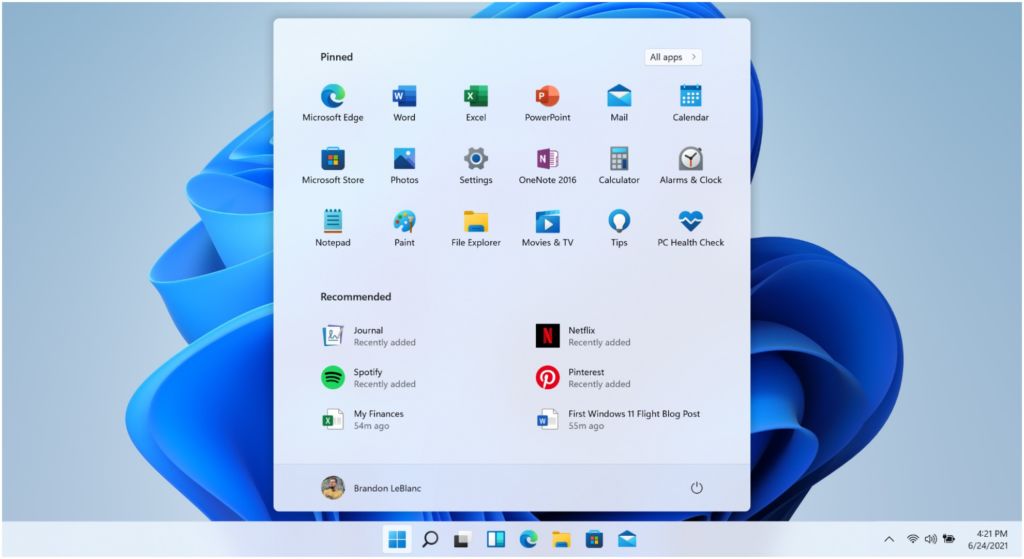El menú Inicio de Windows 11 tiene una nueva sección que muestra contenido recomendado para usted. Pero a menudo esta sección puede ser innecesaria y también ocupa la mitad del espacio en el menú Inicio. Y aquí está cómo apagarlo.
La sección de contenido recomendado consta principalmente de dos cosas: archivos creados/descargados recientemente y programas instalados recientemente. Para algunos usuarios corporativos, también puede contener recomendaciones para archivos relevantes en la red de la empresa.
Si no desea que sus archivos y programas recientes aparezcan directamente en el menú Inicio, puede optar por no mostrar el contenido recomendado. Sin embargo, esta es una solución a medias porque, aunque se eliminará el contenido, la sección Destacados seguirá ocupando espacio, simplemente estará vacía.
Para bloquear la visualización de información en la sección "Recomendados"
- Abra la aplicación Configuración y seleccione Personalización en el menú de la izquierda.
- Haga clic en "Inicio".
- Aquí verá tres interruptores. Desactívelos todos si no desea ver ningún contenido recomendado:
- Mostrar aplicaciones agregadas recientemente (activado de manera predeterminada): habilita o deshabilita las recomendaciones para las aplicaciones que instaló recientemente en su PC.
- Mostrar las aplicaciones más usadas (desactivado de forma predeterminada): habilita o deshabilita las recomendaciones para las aplicaciones que abre con más frecuencia
- Mostrar elementos abiertos recientemente en el menú Inicio, Jump Lists y Explorador de archivos (activado de forma predeterminada): activa o desactiva las recomendaciones para documentos e imágenes que ha abierto o creado recientemente. Deshabilitar esto también elimina Recientes de la página de inicio de Explorer.
- Opcional: en la sección Diseño (en la parte superior de la página), seleccione Más pines para reducir el tamaño de la sección Destacados.
Ahora su menú Inicio no mostrará contenido recomendado y tendrá más espacio para elementos anclados.
Anuncio: Comparación de precios y seguimiento de precios de más de 600,000 productos: consulte Comparador de precios y ofertas online
Si este artículo fue útil para usted, considere apoyarnos haciendo una donación. Incluso $ 1 puede hacer una gran diferencia para nosotros.